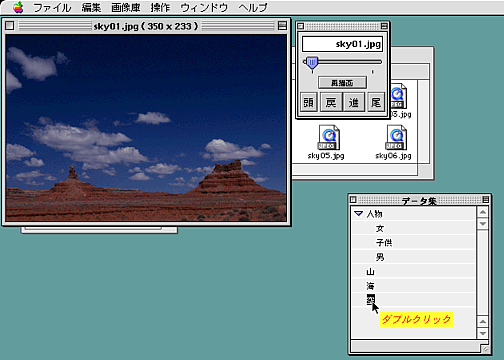ベーシック編
覧画帖の最もベーシックな使い方を説明します。
ここでは、前提として「画像ファイルが、きちんと仕分けされた状態で、いくつかの(階層化された)フォルダに収められている」という状態を想定しています。
そうではなくて「画像ファイルが、雑然とディスク内に散在している」という場合は、応用編をご覧下さい。
なお詳細については、ソフトウェア添付のマニュアルも参照して下さい。
注意:以下の図中に示されているデスクトップは、MacOS標準のものとは一部異なります。またOSのバージョン(以下の例はMacOS 8.1)によっても異なります。
【説明例のデータ構成】
ハードディスクのルートディレクトリに「データ集」というフォルダがあり、その中に「海」「山」「空」「人物」の4個のサブフォルダがあります。それぞれのフォルダには画像ファイルが入っています。さらに「人物」には、「男」「女」「子供」というフォルダが含まれています。
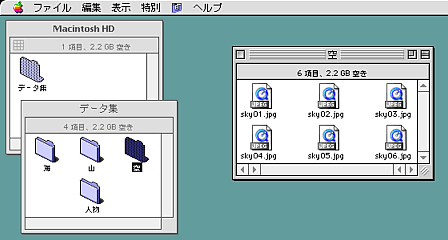
(1) フォルダの登録
まず、フォルダを登録します。フォルダの登録方法には、(a)ドラッグ&ドロップ、(b)画像庫メニューの「登録...」の2種類があります。
(1a) ドラッグ&ドロップ
覧画帖のアイコンに、登録したいフォルダをドラッグ&ドロップします。(覧画帖の起動前/後のいずれでも構いません。)
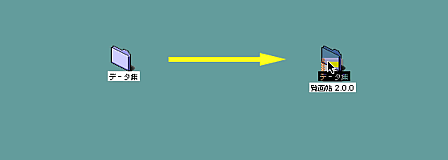
(1b) 画像庫メニューの登録...
画像庫メニューの登録...を選びます。
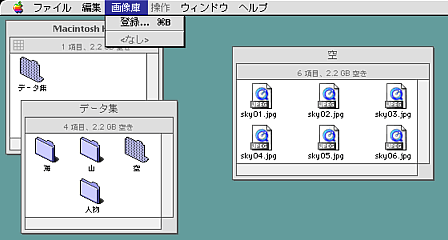
登録を選ぶと、フォルダ選択ダイアログが表示されます。ここで「データ集」フォルダを選択します。
(注:「海」「山」「空」フォルダを個別に登録してもいいのですが、登録作業が繁雑になります。一方、ディスクが全て画像フォルダ、という場合にはディスク(パーティション)を登録してしまう、というのも有効です。)
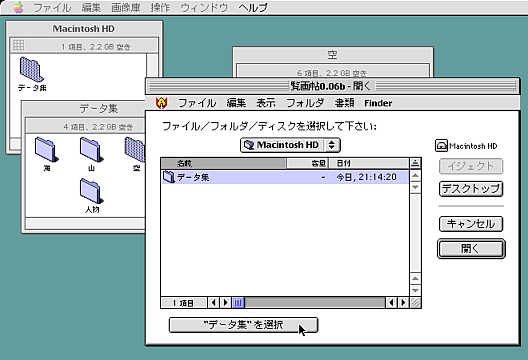
(2) フォルダの登録完了
上述の操作により、画像庫メニューに「データ集」が登録されます。
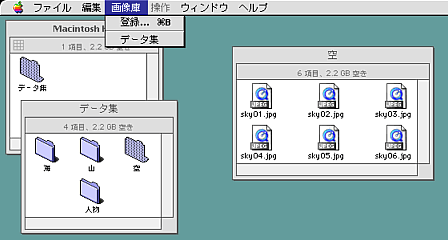
(3) フォルダを開く
データ集を選択します。すると、リストウィンドウが表示されます。
リストウィンドウでは、サブフォルダを持つフォルダには三角マークがつきます。三角マークをクリックすると、サブフォルダが表示されます。
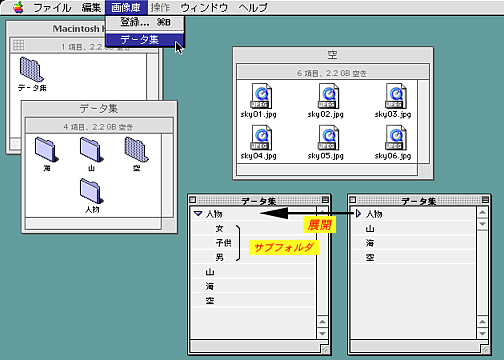
(4) 画像を開く
リストウィンドウで、開きたい画像を含むフォルダの名前をダブルクリックします。(シングルクリックではありません。)
すると、画像が表示されます。これは、フォルダ内の画像をアルファベット順に並べたときの、最初の画像です。同時に、ナビゲーションウィンドウも表示されます。
ナビウィンドウの「進」ボタン、操作メニューの「後ページ(command+]キー)」、page downキーで次の画像が表示されます。